O WordPress é um dos sistemas de gerenciamento de conteúdo mais populares da web e por um bom motivo. É flexível, fácil de usar e possui um vasto ecossistema de plugins e temas, tornando-o incrivelmente versátil. Um desses plugins é o WP Forms , que permite criar formulários personalizados para o seu site WordPress com facilidade.
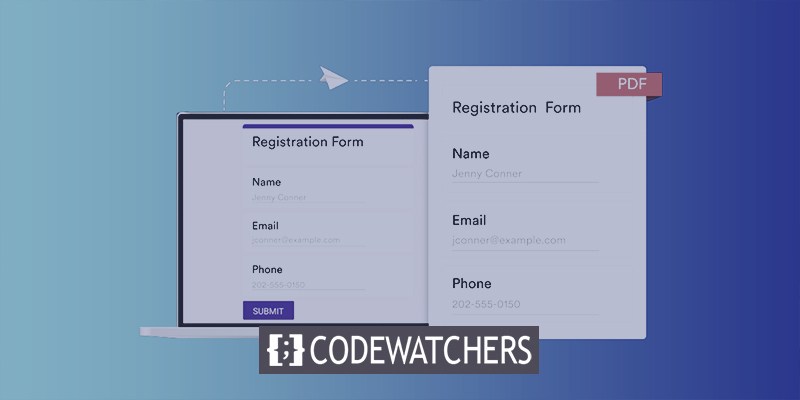
O WP Forms é um poderoso construtor de formulários que permite criar formulários complexos sem nenhum conhecimento de codificação. Com o WP Forms, você pode criar facilmente formulários de contato, pesquisas, formulários de registro, formulários de pagamento e muito mais. Ele também vem com um construtor de formulários de arrastar e soltar que facilita a adição de campos e a personalização de seus formulários.
A impressão de entradas de formulário em PDF é um recurso útil que pode ajudá-lo a manter um registro dos envios de formulários ou compartilhá-los com outras pessoas. Neste tutorial, mostraremos como imprimir entradas de formulário do WordPress em PDF usando WP Forms . Esteja você procurando gerar um PDF de uma única entrada de formulário ou de várias entradas, o WP Forms facilita isso. Então vamos começar!
Benefícios do plug-in de formulário de impressão do WordPress
Usar um plug-in de formulário de impressão do WordPress pode ser benéfico por vários motivos. Primeiro, permite que você crie facilmente formulários personalizados que atendam às suas necessidades específicas, sem exigir nenhum conhecimento de codificação. Com um plug-in como o WP Forms, você pode arrastar e soltar campos para criar formulários para tudo, desde formulários de contato até formulários de registro, pesquisas e muito mais.
Create Amazing Websites
Com o melhor criador de páginas gratuito Elementor
Comece agoraDepois de criar seu formulário, um plug-in de formulário de impressão pode permitir que você gere versões imprimíveis de suas entradas de formulário, como PDFs ou em papel. Isso pode ser útil para manter registros de envios de formulários, compartilhar informações com outras pessoas ou simplesmente ter uma cópia impressa das entradas do formulário.
Um plug-in de formulário de impressão também pode ajudar a aprimorar a experiência do usuário em seu site. Ao fornecer uma versão para impressão do seu formulário, você pode facilitar o preenchimento e o envio do formulário pelos usuários. Isso pode ser particularmente importante para formulários mais longos, que podem ser mais difíceis de preencher online.
Por fim, um plug-in de formulário de impressão pode ajudar a otimizar seu fluxo de trabalho automatizando o processo de geração de versões imprimíveis de suas entradas de formulário. Com o WP Forms, por exemplo, você pode configurar a geração automática de PDF para cada envio de formulário, o que pode economizar tempo e esforço a longo prazo.
Imprimir entradas de formulário do WordPress em PDF
Instale o plug-in WPForms
Para imprimir as entradas do formulário em PDF, usaremos o plug-in WPForms .
Se ainda não o fez, você deve instalar o WPForms agora mesmo. Você deve ter pelo menos uma licença básica para visualizar suas entradas no WordPress e imprimi-las ou salvá-las como PDFs. WPForms Lite não permite que você imprima entradas.
Se você estiver usando a versão gratuita do WPForms, verifique se o recurso Lite Connect está ativado. Isso permite que você armazene com segurança suas entradas na nuvem até atualizar para a versão paga. Então você poderá ver e imprimir envios em seu painel do WordPress.
Se você ainda não tiver um, precisará criar um assim que o plug-in estiver pronto para uso.
Um formulário pode ser criado em menos de 5 minutos. Você pode economizar tempo usando um modelo, como o Formulário de contato simples.
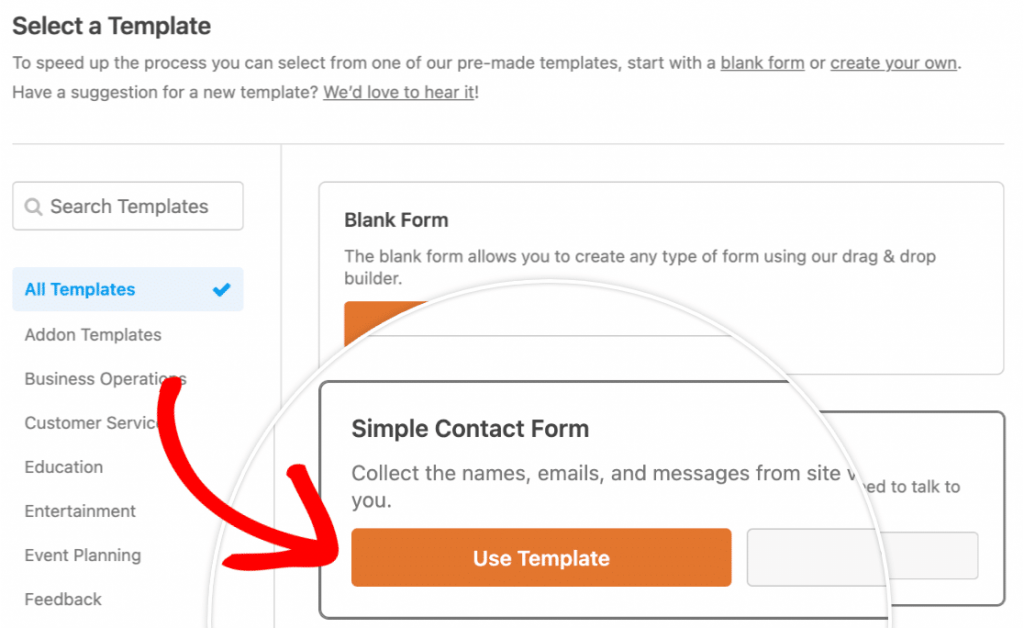
Exibir entrada de formulário do WordPress
Você precisará de pelo menos uma entrada de formulário que possa imprimir para esta seção do tutorial.
Se você ainda não tem entradas, pode preencher seu formulário com uma entrada de teste agora mesmo.
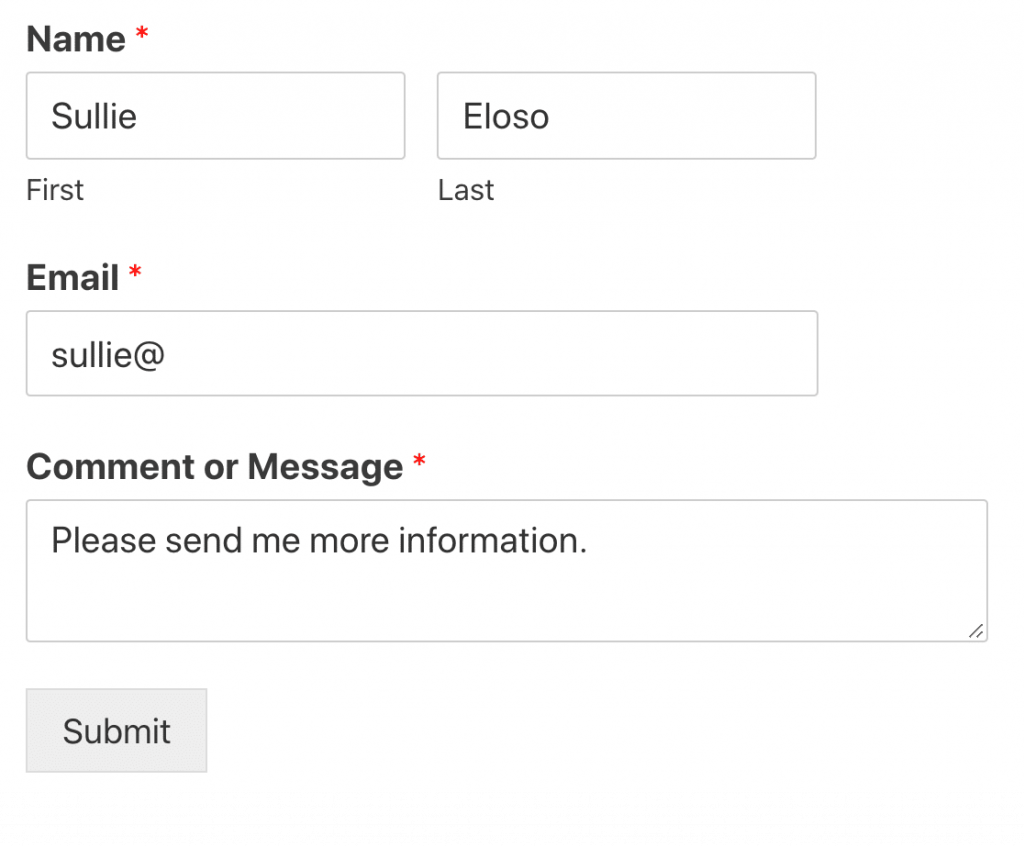
Estamos ansiosos para começar!
Navegue até WPForms » Entries no menu de navegação do painel do WordPress.
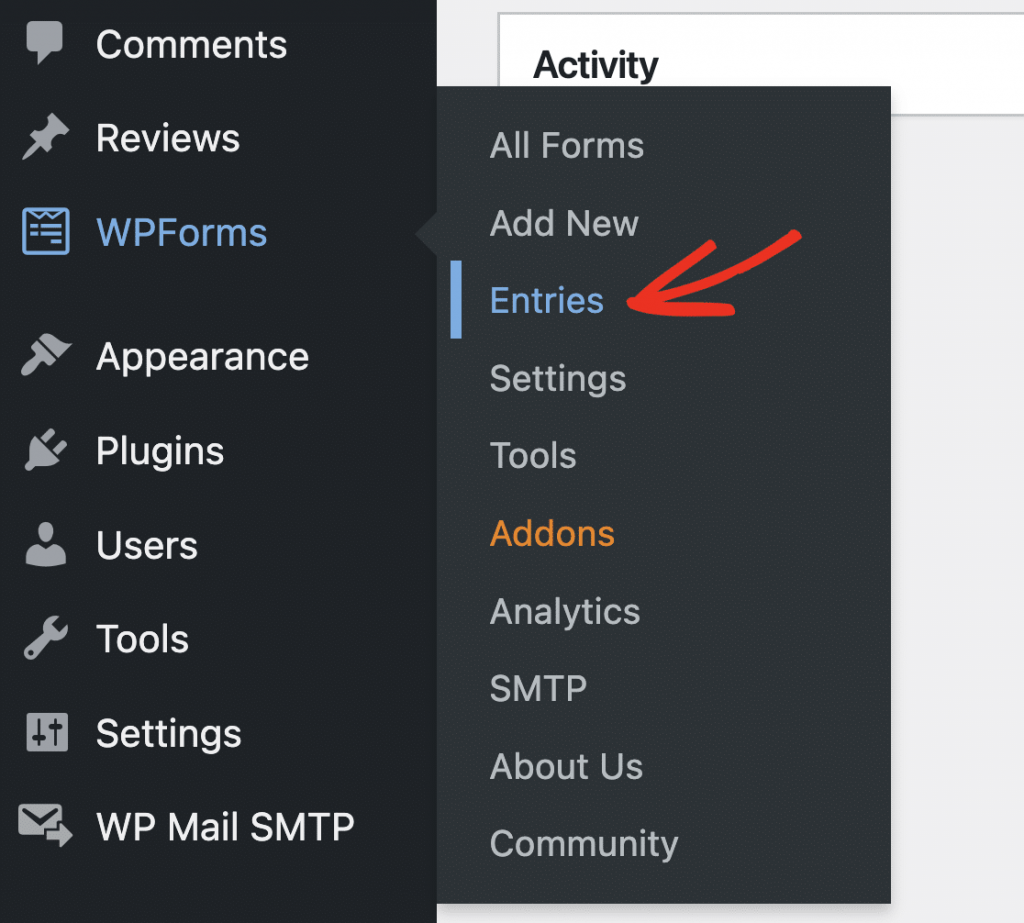
Em seguida, clique no nome do formulário que contém a entrada que deseja converter em PDF.
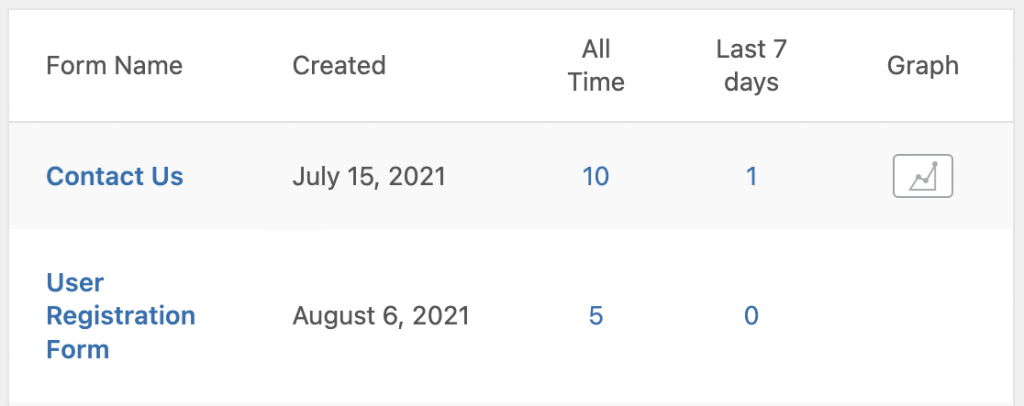
Agora você pode ver todas as entradas do formulário.
Abriremos todos os detalhes clicando em Exibir ao lado de uma entrada.
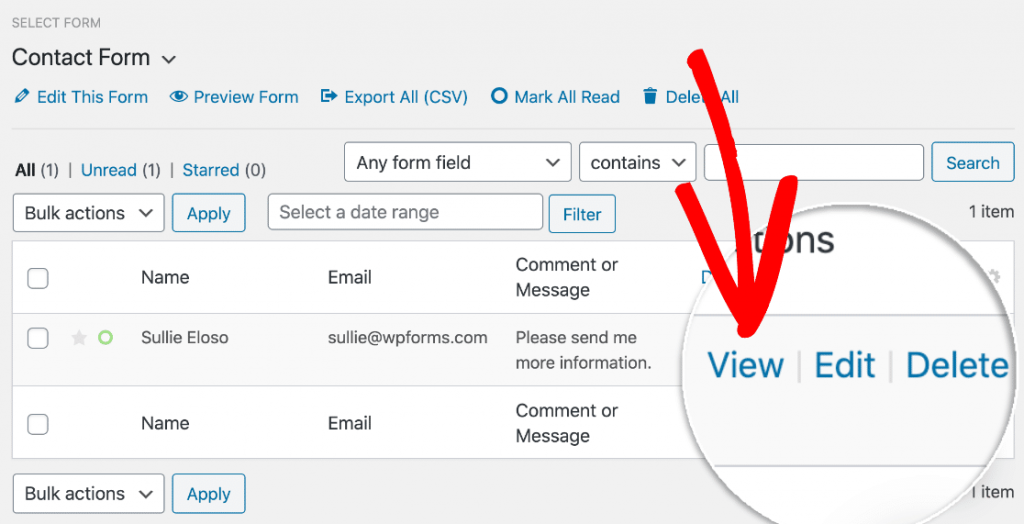
Agora podemos ver a entrada inteira. A seção que queremos examinar é a seção Ações. Aqui você encontrará uma série de links úteis que permitirão:
- Imprima ou salve a entrada
- Envie as notificações por e-mail novamente.
- No painel do WordPress, marque a entrada como Não lida.
- Marque a entrada com uma estrela para que você possa encontrá-la facilmente mais tarde.
Vá em frente e pressione o botão Imprimir.
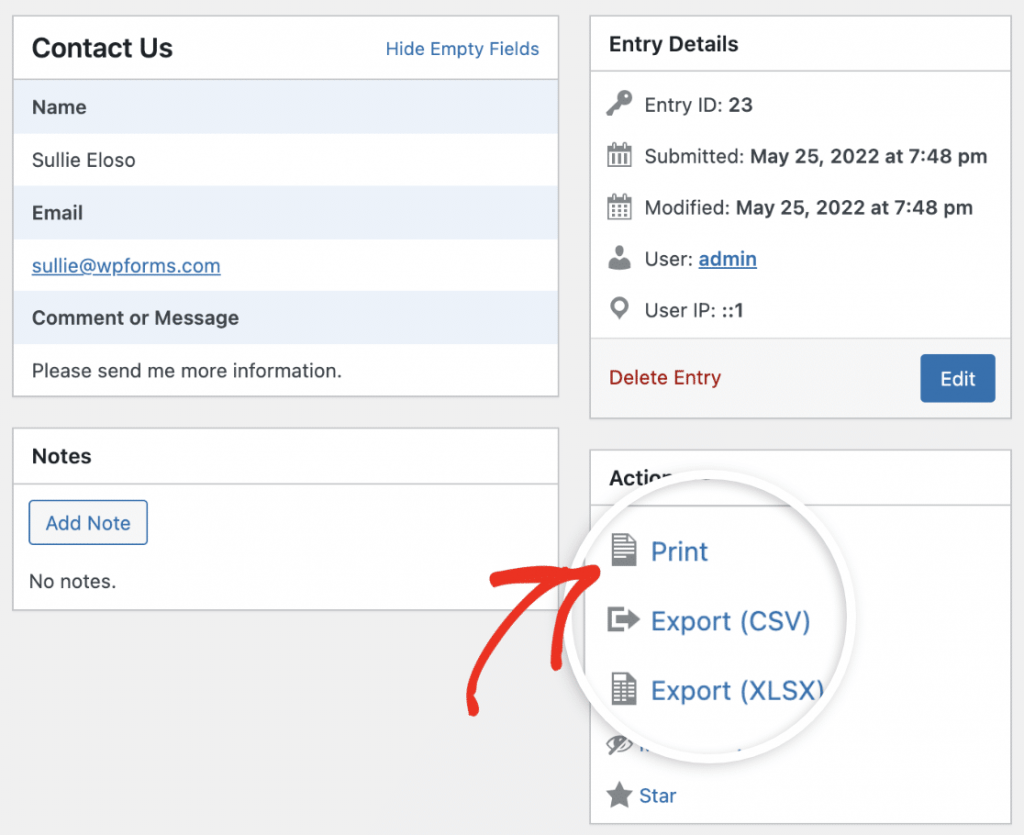
Você pode salvar a entrada do formulário como PDF usando a opção Imprimir. A seguir, mostraremos como fazer isso.
Imprima sua entrada de formulário WordPress em PDF
Ótimo! Então você pressionou o botão Imprimir em sua entrada de formulário. Vamos dar uma olhada em suas opções.
Primeiro, você notará que a entrada do formulário foi aberta em sua própria guia e agora está em tela cheia.
Para experimentar a visualização compacta, clique no link na parte superior.
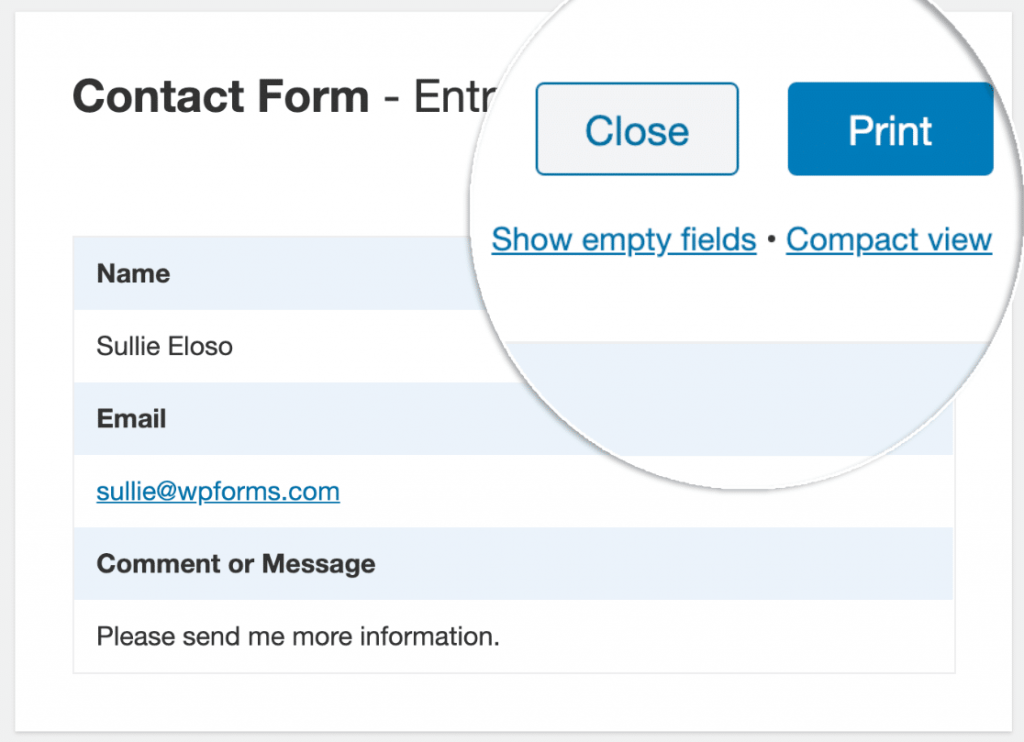
A visualização compacta exibe a entrada com menos espaço ao redor. Assim aparece:
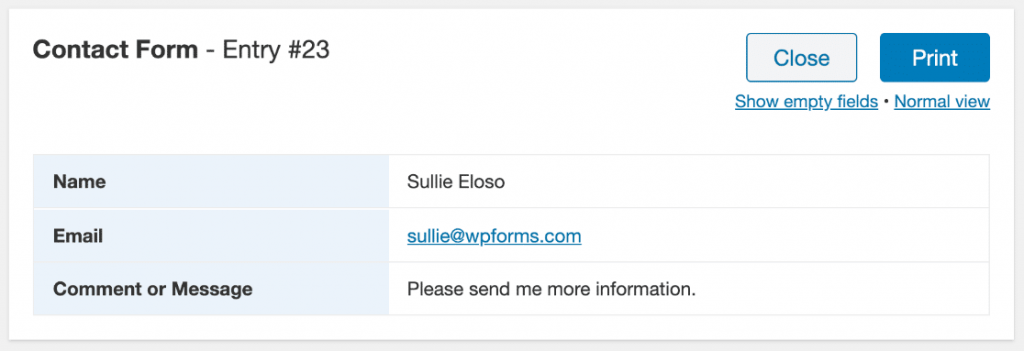
Uma visão compacta é extremamente útil para formulários com um grande número de campos. Isso reduzirá o número de páginas do seu PDF pela metade.
Como nossa entrada é bastante breve, retornaremos à exibição Normal. Em seguida, na parte superior, pressione o botão Imprimir.
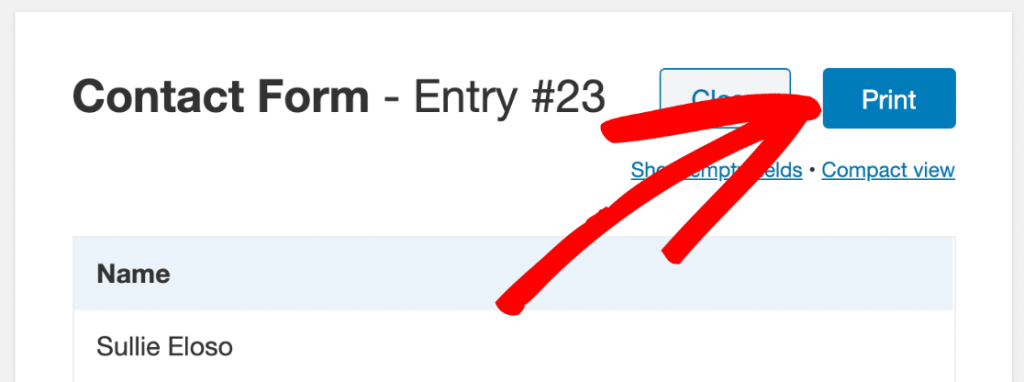
Agora só precisamos selecionar as opções apropriadas na caixa de diálogo Imprimir.
Aqui está a caixa de diálogo de impressão, juntamente com uma visualização do formulário. Você notou como o menu suspenso superior diz Salvar como PDF?
Se o seu diz o nome da sua impressora, altere o menu suspenso Destino para Salvar como PDF ou Microsoft Print para PDF.
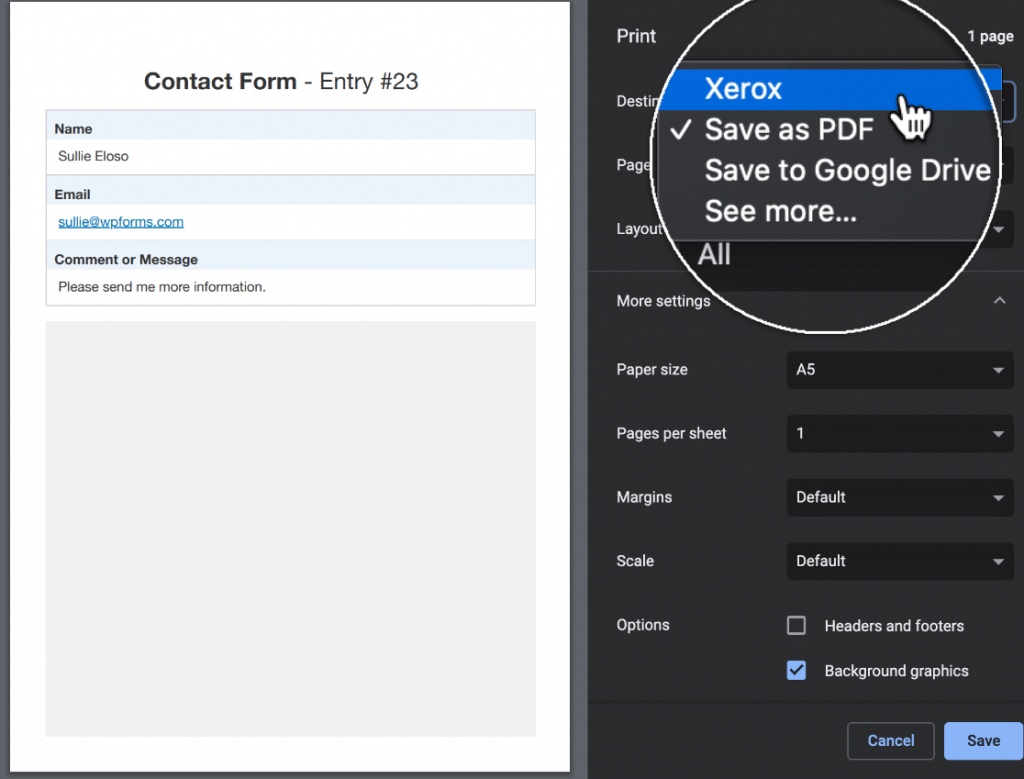
Se você não vir a opção de salvar em PDF, verifique a documentação do seu navegador para saber como ativá-lo.
Você notou que também verificamos Gráficos de fundo? Verifique isso agora se quiser ver as linhas coloridas no PDF:
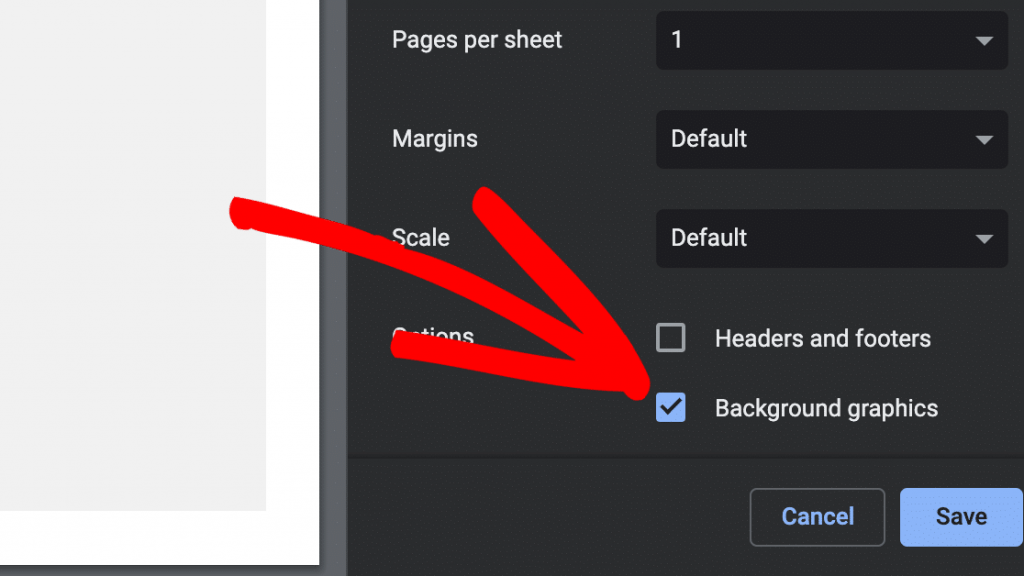
Está tudo feito. Para salvar a entrada do formulário como um PDF, clique em Salvar.
Isso é tudo! Seu PDF final ficará mais ou menos assim. Dependendo das configurações, você pode ter um pouco mais de espaço ao redor da entrada.
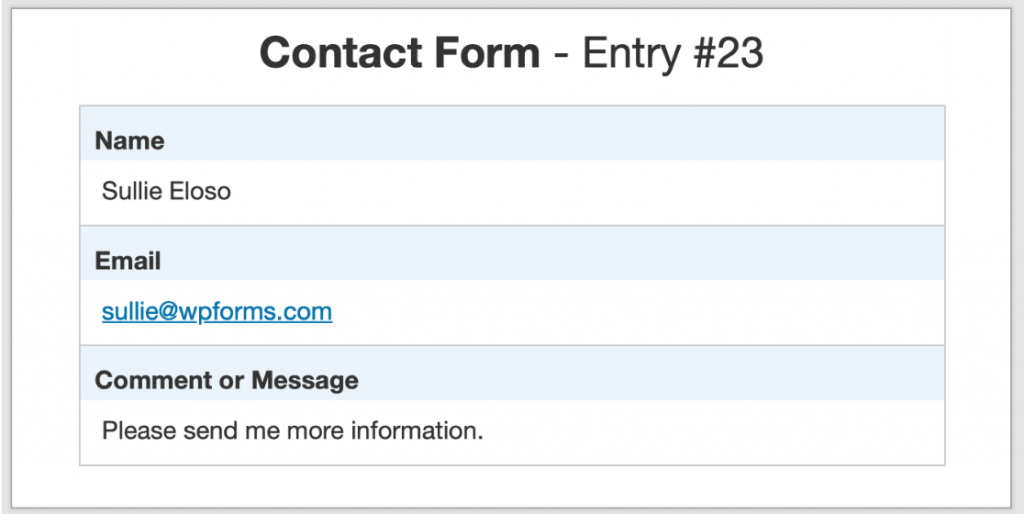
Ótimo! O envio do formulário agora está em seu próprio arquivo PDF, que você pode anexar a e-mails ou salvar em seu computador.
Empacotando
Em conclusão, aprender a imprimir entradas de formulário do WordPress em PDF é uma habilidade essencial para qualquer proprietário ou gerente de site. Esse processo pode ajudá-lo a manter registros de todos os envios de formulários, compartilhá-los facilmente com outras pessoas e até mesmo criar relatórios para impressão. Ao combinar o poder do WP Forms e a capacidade de imprimir entradas de formulário em PDF, você pode simplificar seus processos de gerenciamento de dados e melhorar a eficiência geral do seu site. Portanto, se você ainda não o fez, explore os recursos e capacidades do WP Forms e comece a aproveitar todos os benefícios que ele oferece.




